-
小编细说 正版win7旗舰版系统Windows Update当前无法检查更新的设置步骤
- 发布日期:2021-04-07 01:47:02 作者:bag198技术 来 源:http://www.bag198.com
凭借良好的兼容性,正版win7旗舰版系统被广泛使用;在应用过程中,你可能会碰到正版win7旗舰版系统Windows Update当前无法检查更新的问题司空见惯;不少人觉得正版win7旗舰版系统Windows Update当前无法检查更新其实并不严重,但是如何解决 正版win7旗舰版系统Windows Update当前无法检查更新的时候,会发蒙,不知道怎么办。 别担心,教你两招,轻松搞定。 1、首先依次打开“开始菜单-所有程序-附件-命令提示符”,打开命令提示符; 2、然后在打开的窗口中输入“net stop wuauserv”,回车执行,这条命令意思是停止更新服务;就可以了。如果没太懂,请看下面正版win7旗舰版系统Windows Update当前无法检查更新的解决方法的更多介绍。
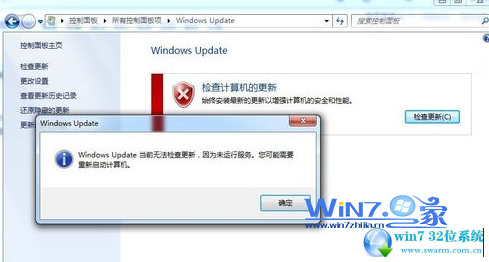
1、首先依次打开“开始菜单-所有程序-附件-命令提示符”,打开命令提示符;
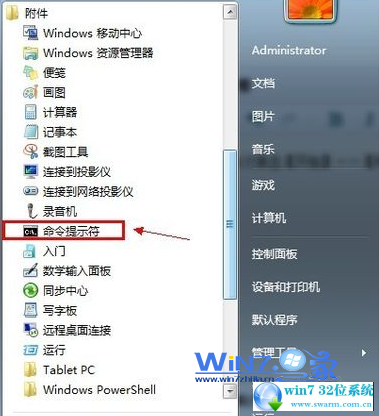
2、然后在打开的窗口中输入“net stop wuauserv”,回车执行,这条命令意思是停止更新服务;
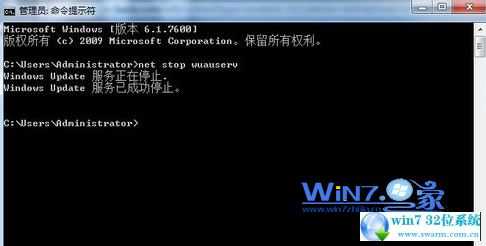
3、接着打开开始菜单中的运行对话框,输入“%windir%”,回车;
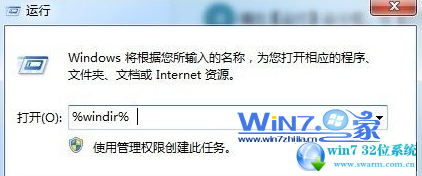
4、在打开的文件夹中找到“SoftwareDistribution”文件夹,将它重命名为任意名称或者直接删除掉;
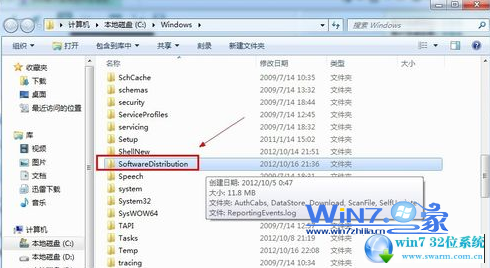
5、接着继续在命令提示符窗口中输入“net start wuauserv”命令,回车,这条命令是重启启动更新服务的意思;
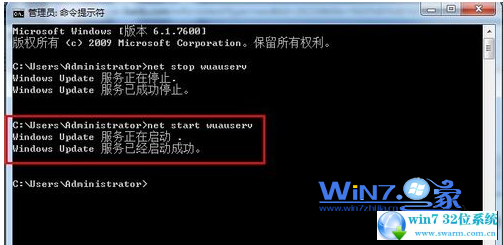
6、之后打开控制面板中的“windows Update”项;
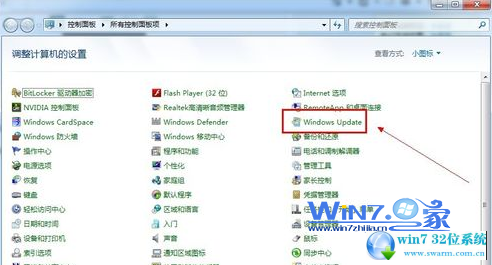
7、在windows Update界面中点击“检查更新”按钮,这时候就会发现可以正常检查更新了哦。
看完这篇关于正版win7旗舰版系统Windows Update当前无法检查更新的解决方法的教程,还有不知道怎么解决的小伙伴赶快来学习一下吧!希望这个小小的经验能够帮助大家不再烦恼!
 萝卜家园 Ghost Win7 32位纯净版 v2019.03
萝卜家园 Ghost Win7 32位纯净版 v2019.03 电脑公司 Ghost Win7 32位纯净版下载 v2019.07
电脑公司 Ghost Win7 32位纯净版下载 v2019.07